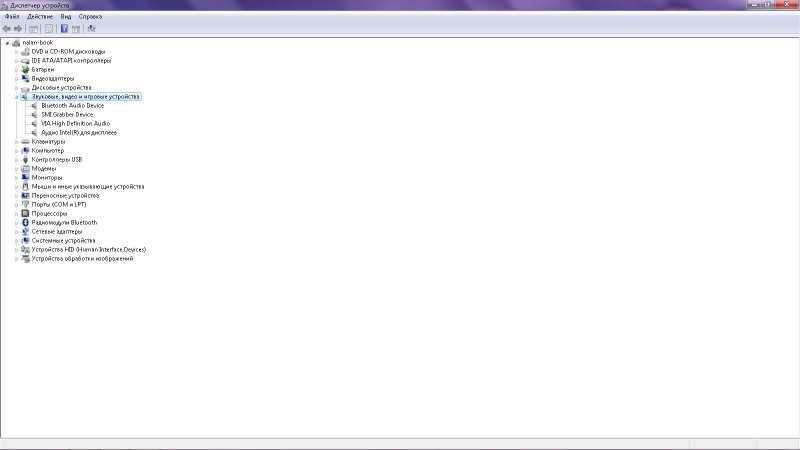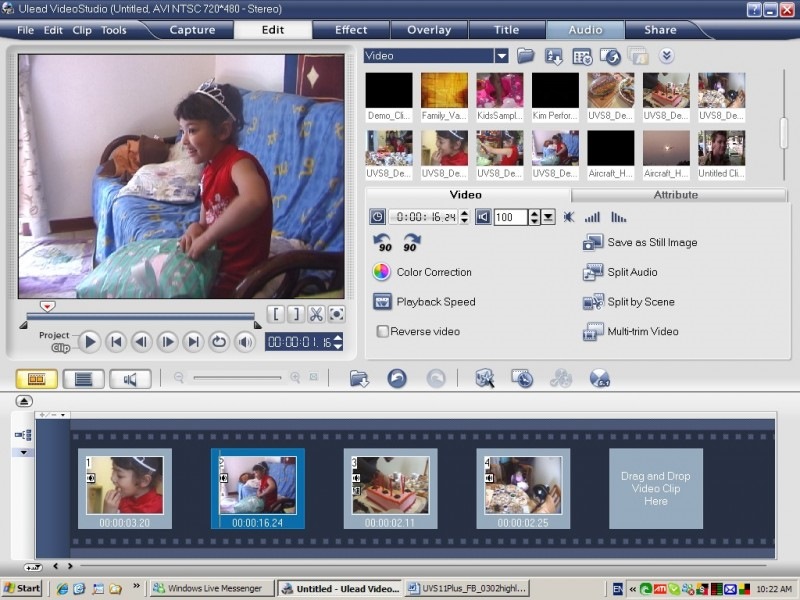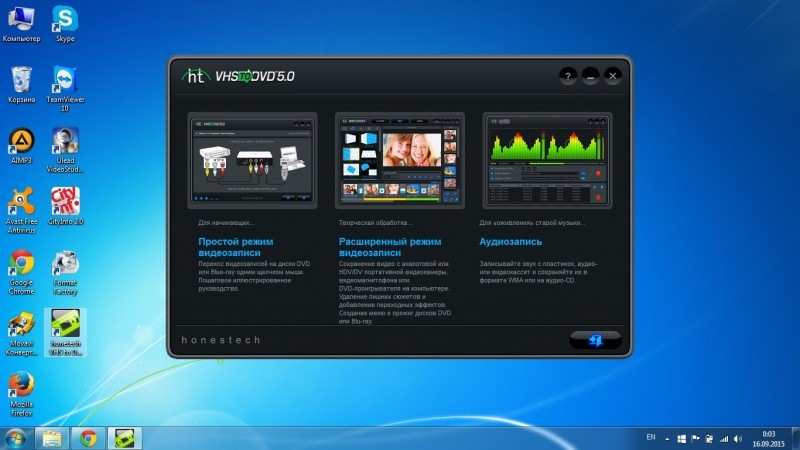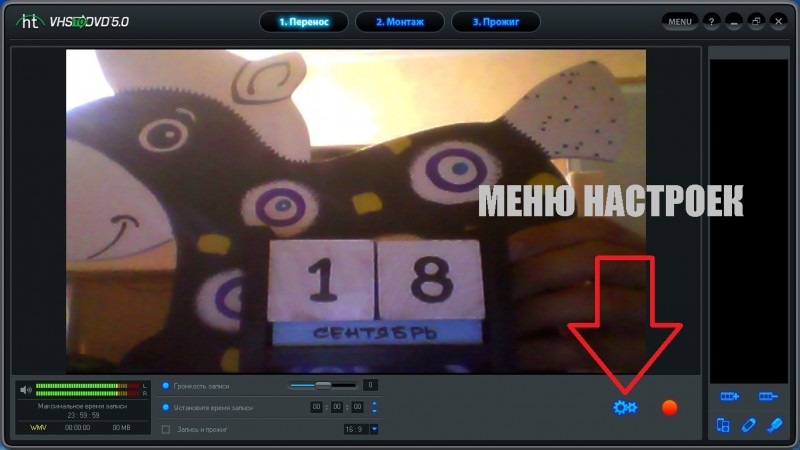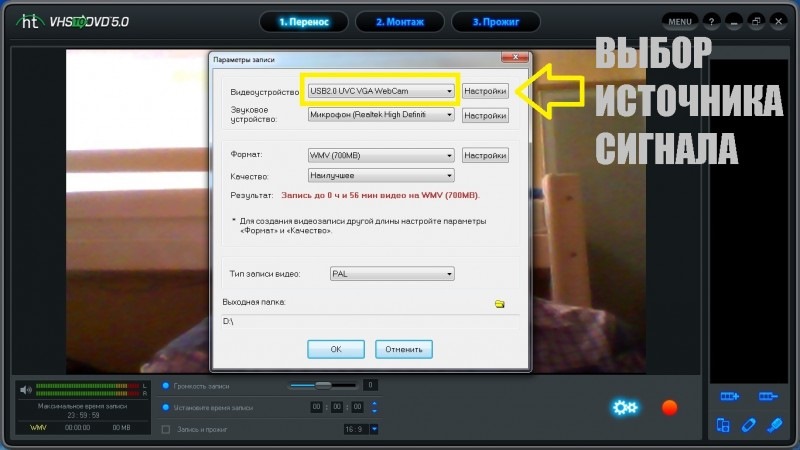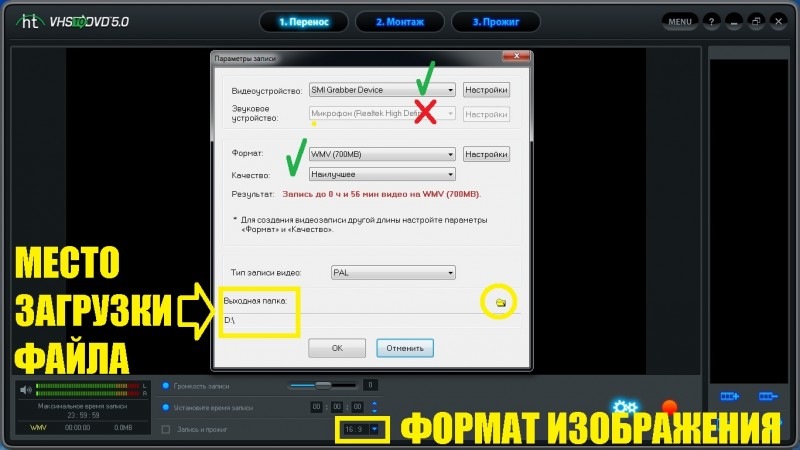Оцифровка кассет в домашних условиях: подробный разбор способов
Как оцифровать видеокассету
Плёночные кассеты практически вышли из употребления, поэтому, если ваш VHS проигрыватель сломается, будет сложно найти замену. Видеокассета может испортиться от влаги, она легко засоряется, если вы не чистите плеер, и в свою очередь может испортить сам проигрыватель.
От всех этих проблем можно застраховаться, преобразовав видеозаписи в цифровые файлы. Если вы любите смотреть кино на большом экране, их можно записать на DVD, а также хранить на карте памяти или в облачном сервисе. Как видите, это намного удобнее. В этой статье мы рассмотрим, как оцифровать видеокассету и что для этого потребуется.
Способ 1. Используем подручные средства
Оцифровка кассет в домашних условиях не требует профессиональной техники. Достаточно стандартного набора телевизионных кабелей, которыми вы подключаете проигрыватель к ТВ, и софт для захвата монитора. В данной инструкции мы будем рассматривать программу «Экранная камера». Это удобный рекордер экрана на русском языке со встроенным видеоредактором.
- Кабель RCA, или, как их называют в народе, «тюльпаны»;
- Программа захвата экрана компьютера «Экранная Камера»;
- HDMI кабель.
Шаг 1. Соедините устройства между собой
При помощи кабеля вы достаточно быстро подключете проигрыватель через выход к телевизору, ориентируясь на указанную на изображении ниже схему. После этого соедините ТВ и компьютер адаптером HDMI.
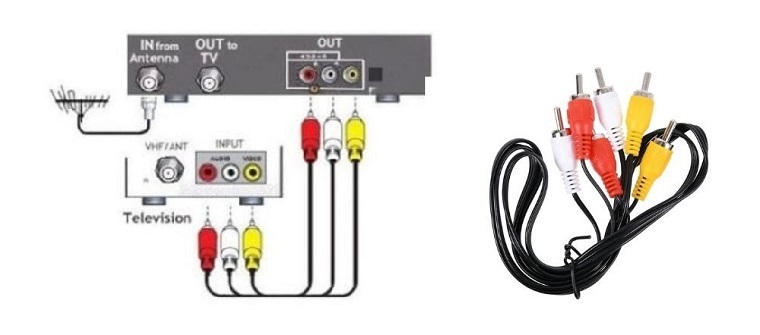
Шаг 2. Запустите запись
Установите на компьютер программу «Экранная Камера». Скачать дистрибутив можно бесплатно с нашего сайта. Запустите приложение и выберите полноэкранный режим. Установите запись звука с устройства.
Начните захват кнопкой «Записать» и запустите воспроизведение видео на проигрывателе. По окончании фильма остановите запись, сохраните видеофайл на жестком диске либо выполните обработку.
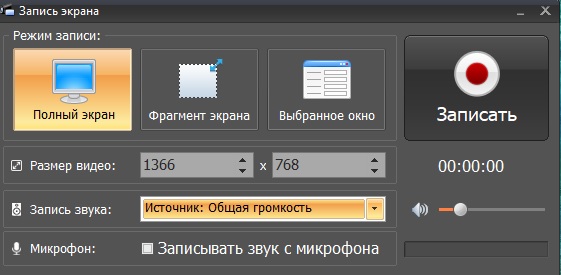
Шаг 3. Отредактируйте файл
Так как мы запустили видеозахват раньше, чем воспроизведение, нам нужно обрезать начало ролика. Откройте уже встроенный в «Экранную Камеру» редактор, кликнув по кнопке «Редактирование». Зажмите черный маркер в начале временной шкалы и протяните его до нужного момента.
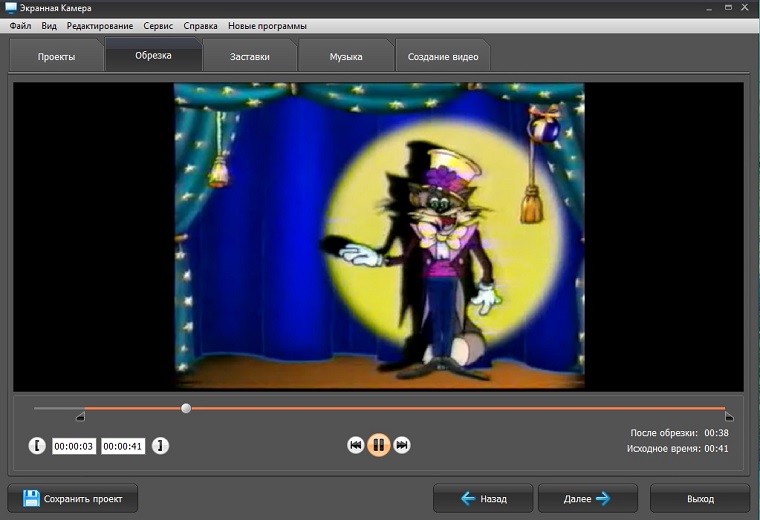
После этого перейдите во вкладку «Создать видео» и экспортируйте файл в любой удобный видеоформат: AVI, MP4, MKV и другие. Также вы можете записать видео на диск. В данном способе телевизор выступает в качестве видеоплаты, соединяя проигрыватель и компьютер. Это наиболее простой способ оцифровки кассет, так как вам не потребуется покупать дополнительное оборудование.
Способ 2. Используем цифровой видеомагнитофон
Цифровые магнитофоны позволяют записывать фильм на съемные носители. Обычно такая опция доступна в рекордерах фирмы Pioneer и Sony. Эти VDR девайсы включают в себя привод для DVD дисков и внутренний накопитель HDD.
- VHS-проигрыватель;
- Цифровой рекордер;
- Кабель RCA («тюльпан-тюльпан»);
- Пустой диск DVD.

Чтобы оцифровку, подключите пленочный магнитофон к рекордеру проводом RCA. Вставьте кассету в видеомагнитофон и DVD-диск в цифровое устройство. Установите предпочтительный режим записи – HQ, HSP, SP, LP, SLP.
Выбирайте HQ, только если вы хотите сильно сжать итоговый файл и сэкономить место на жестком диске. Такой режим дает маленький размер файла, но значительно ухудшает качество. Самую лучшую картинку выдает SLP, а SP дает оптимальные результаты по качеству и по размеру.
После этого начните воспроизведение на VHS-проигрывателе и запись на VDR. Не беспокойтесь, если вы не смогли запустить эти процессы одновременно – позже вы сможете подправить видеофайл на компьютере.
Плюс этого способа состоит в том, что вы можете сразу прожечь фильм на DVD диск или отправить на съемный жесткий накопитель (эта функция зависит от модели рекордера). Также можно настроить качество записи: XP, SP или LP. Минусы: возможен рассинхрон звука и появление на записанном видеофайле «артефактов»: помехи, искажение, аналоговая полоса внизу кадра.
Способ 3. Используем плату видеозахвата
Это самый длительный и дорогостоящий вариант, так как потребуется покупать дополнительные устройства. Зато в итоге вы получите идеальное качество и разрешение. Существует два типа оцифровки: через обычную видеоплату и специальное USB приспособление. Рассмотрим оба варианта.
Оцифровка через видеоплату
Платы видеозахвата бывают двух видов: внутренние, которые нужно устанавливать непосредственно в компьютер, и внешние, подключаемые через специальный интерфейс. Мы остановимся на втором варианте, так как ими легче пользоваться.
- Видеомагнитофон;
- Провод RCA («тюльпан-тюльпан»);
- Провод FireWire;
- Внешняя плата захвата;
- Программа для записи монитора «Экранная Камера».

Также вам понадобятся драйвера для платы. Они обычно продаются на специальном диске вместе с платой либо устанавливаются самостоятельно при первом подключении. В крайнем случае их можно найти в интернете на сайте разработчиков устройства. Порядок действий примерно следующий:
- Подключите выход магнитофона к входу платы через кабель «тюльпан-тюльпан».
- Соедините видеоплату с выключенным (!) ПК через шнур FireWire.
- Включите ПК и запустите программу захвата «Экранная Камера». Начните запись.
- Нажмите Play на видеомагнитофоне и начните проигрывание фильма.
- Остановите процесс записи, когда фильм закончится. Сохраните или отредактируйте получившийся видеофайл.
Оцифровка через USB-плату
Рассмотрим прибор для оцифровки кассет EasyCap. Он помогает захватывать аналоговый сигнал и переводить его в цифровой формат. Устройство стоит сравнительно недорого и отличается удобным компактным размером.
- VHS видеомагнитофон;
- USB-плата EasyCap;
- Кабель RCA;
- Программа для захвата монитора «Экранная Камера»;
- Драйвера (поступают в комплекте).

Подключите плату к компьютеру через USB выход. Вставьте диск в дисковод и установите драйвера. В последних моделях устройства установка может пройти в автоматическом режиме при первом подключении.
Если ваш нкомпьютер не поддерживает DVD привод или драйвера не обнаружились, найти файлы можно на сайте разработчиков.
Соедините устройство захвата с видеомагнитофоном. Для этого подключите к VHS-плееру «тюльпаны» и соедините их с аналогичными шнурами флэш-устройства.

Установите на ПК «Экранную Камеру» и запустите программу. Включите проигрывание в плеере и одновременно начните запись на компьютере. Сохраните или отредактируйте файл так же, как в предыдущих способах.
Как видите, чтобы создать цифровую копию любимых видеокассет, не требуется особенных технических знаний. Нужна подходящая программа для оцифровки видеокассет, которая сможет захватить видео с монитора, и умение правильно подсоединять провода. Если вы хотя бы раз подключали ТВ-тюнер или плеер к телевизору, это займёт не больше минуты. А «Экранная Камера» поможет создать из «сырых» видеофайлов полноценный цифровой фильм.
Сообщества › Made in China (вся правда о китайских интернет-магазинах) › Блог › Оцифровка видеокассет в домашних условиях
В эпоху оскароносных фильмов, снятых на телефон, мы всё реже обращаемся к бумажно-кассетным носителям информации. Но что делать с уже имеющимися вехами Вашей жизни, отснятыми на плёнку давным-давно? Ответ один — цифровать! Итак, если у Вас в обувном ящике пылится старенький видеомагнитофон AKAI, а в антресоли томятся видеокассеты в ожидании реинкарнации в цифре, данный обзор может быть полезен. Герой дня — прибор для оцифровки VHS-кассет EasyCAP
* Кратко: прибор рабочий и неприхотливый в эксплуатации
Что такое EasyCAP и его разновидности
Устройство представляет собой компактный прибор, позволяющий производить захват аналогового видео-/аудиосигнала и декодировать его в цифру. Таким образом можно оцифровать любую VHS-кассету без лишних усилий в домашних условиях. Всё что потребуется, это САБЖ, видеомагнитофон (в/камера) и ПК. Форм-фактор EasyCAP смахивает на большую USB fLash или TV-box.
C одной стороны в ней разъем USB 2.0 (папа), а с другой — аналоговые RCA фишки под тюльпаны (3шт) и S-video разъем. Корпус устройства сделан из черного софттач пластика с вентиляционными отверстиями, где только возможно. Фишки, как положено, разных цветов: желтый, красный и белый. Каждая имеет пояснительную бирку с указанием предназначения.
Длина проводов — 15см, а всего устройства — 25см. Несмотря на внешнюю схожесть, наполнение данных устройств бывает разным. EasyCAP может базироваться на чипах: Empia EM2860, UTV007, Somagic SMI-2021CBE, Syntek STK1160. В моём случае оказался последний вариант.
По информации с профильных форумов, любой из вышеупомянутых чипов неплохо ладит с существующими ОС Windows, XP, Vista, Windows 7 и 8.
Минимальные системные требования для работы устройства:
Intel Pentium III 800 МГц или выше;
Microsoft Windows 2000, XP / Vista;
256 Мб оперативной памяти (512 Мб или выше для редактирования);
600 Мб свободного пространства на жестком диске для установки программы;
4 Гб + на жестком диске для видео захвата и редактирования;
Windows-совместимый дисплей с разрешением не менее 1024×768;
ОС Windows с совместимой звуковой картой;
CD-ROM, CD-R/RW или DVD-R/RW.
Рекомендуемые системные требования:
Pentium 4, 2,0 GHz процессор;
512 Мб оперативной памяти;
7200 оборотов в минуту для жесткого диска.
Комплектация при поставке
Комплектность такова:
* EasyCAP
* USB-удлинитель
* Установочный диск с ПО и дровами
* Мануал
Всё это запечатано в блистер и приправлено пояснительной этикеткой.
Инструкция и Установочный диск на английском языке. Удлинитель тонкий и не внушающий доверия. Судя по отзывам форумчан, использовать его крайне не рекомендовано.
Вышеуказанная комплектация полностью соответствует информации на сайте продавца.
Установка драйвера и ПО
Для корректной работы устройства следует первым делом установить драйвера. Для этого нам потребуется установочный диск (в комплекте). Перед тем как вставить CD в дисковод, не забудьте переписать с его лицевой стороны лицензионный ключ для ПО. Он Вам понадобится при активации предлагаемой программы — Ulead VideoStudio SE DVD. Опытные пользователи могут установить всё программное обеспечение вручную по алгоритму: Меню ПУСК => Мой Компьютер => Свойства
Дальше проваливаемся в Диспетчер Устройств => Звуковые, видео и игровые устройства. Если при подключении EasyCAP в списке данных устройств появляется неопознанный девайс — устанавливайте на него дрова с диска. После установки необходимых драйверов, всё станет красиво).
Для ламеров существует альтернативный способ установки — Волшебный Autorun.
Вставляем диск=>Выбираем Autorun.exe. Далее в меню выбираем Drivers Installation… и со всем соглашаемся. Результат будет неизменно успешным! Теперь всё готово для работы с устройством без нервотрёпки.
Подключение
Для начала работы с EasyCAP достаточно подключить его к USB.
В подтверждение готовности загорится диод зелёного цвета. Во избежание нестабильности в работе и исключения танцев с бубнами, лучше сразу использовать выделенный USB-порт. Следующий этап — подключаем тюльпаны источника сигнала (видеомагнитофон, камера) к САБЖУ. Другой конец проводов, соответственно к разъемам OUT на магнитофоне или видеокамере.
Для данного подключения, скорее всего, понадобятся дополнительные кабели. Когда всё подсоединено и установлено переходим собственно к оцифровке.
Оцифровка
Когда установлены драйвера, подключен EasyCAP и источник сигнала можно начинать таинство конвертации. Для этих целей Производитель предлагает Ulead VideoStudio SE DVD. Программа неплохая, имеет множество надстроек и предлагает широкий функционал. Мне же она показалась очень громоздкой для моих потребностей. Но это дело вкуса, как говорится.
Я лично сделал свой выбор в пользу простенькой программы Honestech VHS to DVD. После загрузки данной софтины, Вам будет предложено несколько вариантов использования. Для целей конвертации VHS в цифру подходит вкладка «Расширенный режим видеозаписи».
Первое, что Вы увидите в открывшемся окне — ваш ясный лик, т.к. источником сигнала в предустановках служит WEB камера.
Для переключения на EasyCAP необходимо зайти в «Настройки» (голубые шестеренки) в нижней части экрана.
После ввода нового устройства, вкладка «Звуковое устройство» станет неактивна и с дисплея исчезнет изображение с WEB камеры. В настройках «Формата» в режиме проверки я выбрал WMV + Наилучшее качество.
При выборе формата, в диалоговом окне автоматически появляется возможный размер видеоролика.
Из вариантов типа записи можно выбрать NFSC или PAL, а также выбрать формат картинки 4:3 или 16:9. К слову, при выборе NFSC картинка намертво «залипает» и в диалоговом окне отсутствует изображение с источника. Посему всё видео цифровал в PAL. Папку для сохранения оцифрованных роликов также можно установить по своему усмотрению. После всех манипуляций, осталось лишь нажать «PLAY» на магнитофоне и красную кнопку записи в меню программы. Оцифровка происходит в режиме реального времени, то есть вы можете видеть на дисплее ход записи. Остановить оцифровку можно в любое время нажав на иконку «СТОП». Независимо от дальнейших действий в программе, после остановки оцифровки ролик автоматически сохраниться в указанной Вами папке.
Для последующей обработки роликов можно перейти во вкладку «Монтаж», а для записи на диск фильма, открываем «Прожиг»… но это уже совсем другая история))) Пожалуй всё. Обзор простой, как и сама процедура.
Небольшое превью оцифровки на скорую руку:
Видео получилось с такими характеристиками. Качество посредственное, но с учетом первоисточника — сойдёт.
ПЛЮСЫ
+ Простота в использовании
+ Бесплатное и доступное ПО
+ Компактность
+ Экономия времени и денег на оцифровке
(+) Море позитива при просмотре древних записей
(+) Наконец-то можно выбросить видеомагнитофон)
МИНУСЫ
— На борту громоздкая программа для работы с видео. Решение найдено.
— Цена. Есть варианты дешевле.
Результатом использования данного прибора я абсолютно доволен. В настоящий момент идет активная перегонка всех видеокассет семейного архива. Это стало хорошим поводом еще раз их пересмотреть в семейном кругу. По мере распространения информации, в очереди за устройством уже выстроились родители, сосед и коллеги по работе))) К покупке смело рекомендую.